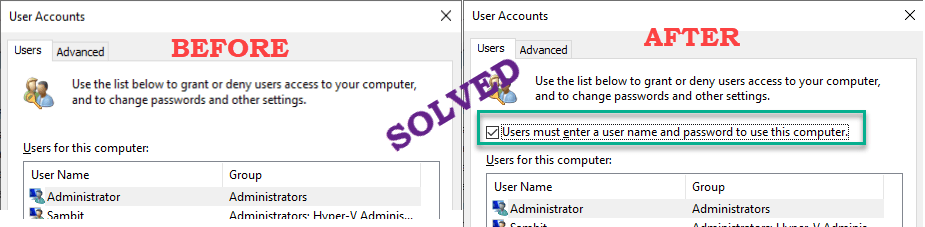Opcija "Pošalji na" vrlo je zgodna značajka dostupna u sustavu Windows jer kopiju datoteke možete poslati na vanjski pogon ili datoteku primatelju pošte / faksa. U izborniku "Pošalji na" "Stlačena (zip) mapa" također je vrlo korisna značajka. Datoteke možete sažeti u zip datoteku u roku od nekoliko sekundi. Ali ponekad se ova značajka "Stisnuta (zip) mapa" briše s izbornika "Pošalji na" zbog neke pogreške registra ili problema s prečacima. Ako ne možete pronaći opciju "Stisnuta (zipirana) mapa" u izborniku "Pošalji na" u sustavu Windows 10 i tražite rješenje, na pravom ste mjestu. Dostupni su popravci za rješavanje vašeg problema. Stoga, razloge držimo po strani i idemo na popravke. Ali prije nego što krenete u potragu za rješenjima, isprobajte ove početne zaobilaznice i provjerite je li vaš problem riješen ili nije
Početna rješenja -
1. Ako se s tim problemom suočavate prvi put na računalu, ponovno pokretanje tvoj uređaj. Provjerite možete li otkriti opciju "Komprimirana (zip) mapa" u "Pošalji na".
2. Provjerite je li neko ažuriranje sustava Windows 10 na čekanju ili nije. Ažurirajte svoj Windows i provjerite je li problem riješen ili nije.
Ako problem i dalje postoji, potražite ova rješenja-
Popravak-1 Ponovno izradite opciju "Stisnuta (zip)"
Možete ponovno stvoriti nedostajuću opciju "Komprimirana (zipirana) mapa" u izborniku "Pošalji na" samo pokretanjem ove sljedeće naredbe iz Run-
1. Pritisnite Windows tipka + R lansirati Trčanje i Kopiranje i lijepljenje ovu sljedeću naredbu i pogodak Unesi.
rundll32 zipfldr.dll, RegisterSendto
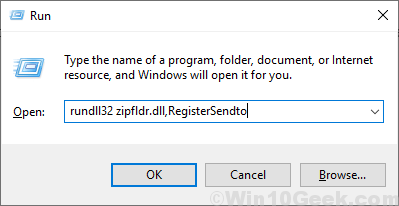
Ovo će stvoriti opciju "Komprimirana (zip) mapa" u izborniku "Pošalji na".
Ponovo pokrenite računalo i provjerite je li problem riješen. Ako se problem i dalje javlja, prijeđite na sljedeće rješenje.
Popravak-2 Izbrišite Bluetooth u mapi "SendTo"
Prema nekim korisnicima, brisanje prečaca "Bluetooth" u mapi SendTo riješilo im je problem. Samo slijedite ove korake za brisanje prečaca "Bluetooth" -
1. Pritisnite Windows tipku i E da biste otvorili File Explorer i u lijevom oknu dođite do ovog mjesta-
Lokalni disk (C :) > Korisnici > vaše korisničko ime > Podaci aplikacije > Roaming > Microsoft > Windows
Dvostruki klik na “SendTo”Da biste otvorili mapu.
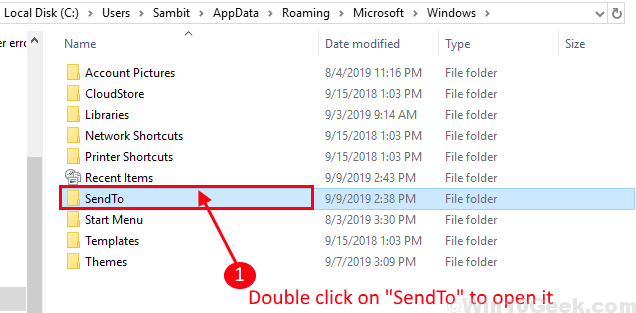
U svakom slučaju ako ne možete pronaći "Podaci aplikacije”(Jer je obično skrivena) mapu možete omogućiti pregled skrivenih mapa / datoteka slijedeći ove korake -
1a. U prozoru File Explorer kliknite na “Pogled"I označite"Skriveni predmeti“.

Sada na računalu možete vidjeti "Skrivene stavke".
2. Sada odaberite “Bluetooth uređaj"I pritisnite"Izbrisati"Za uklanjanje"Bluetooth uređajMapa.
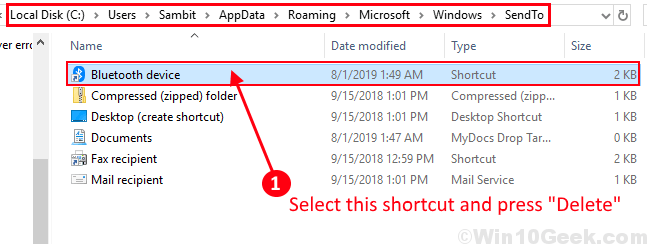
Ponovo pokrenite tvoje računalo. Provjerite možete li pronaći opciju "Komprimirana (zip) mapa" u izborniku "Pošalji na". Ako je problem još uvijek prisutan, idite na sljedeće rješenje.
Fix-3 Uvoz zadanih ključeva registra
Izvođenje prečaca u izborniku "SendTo" ovisi o velikoj količini ključeva registra na vašem računalu. Ako ne možete pronaći opciju "Komprimirana (zip) mapa" u izborniku "Pošalji na", stvaranje i uvoz ovog registra može riješiti vaš problem-
1. Idite na radnu površinu. Na otvorenom prostoru desni klik “Novi"I kliknite na"Tekstualni dokument“.

2. Sada otvorite "Novi tekstualni dokument“. Ovo će otvoriti prazan prozor s bilježnicom. Kopiranje i lijepljenje ove crte-
Windows Registry Editor verzija 5.00[HKEY_CLASSES_ROOT \ CLSID \ {E88DCCE0-B7B3-11d1-A9F0-00AA0060FA31}]@ = "Komprimirana mapa"[HKEY_CLASSES_ROOT \ CLSID \ {E88DCCE0-B7B3-11d1-A9F0-00AA0060FA31} \ DefaultIcon]@ = hex (2): 25,00,53,00,79,00,73,00,74,00,65,00,6d, 00,52,00,6f, 00,6f, 00,74,00, 25, \00,5c, 00,73,00,79,00,73,00,74,00,65,00,6d, 00,33,00,32,00,5c, 00,7a, 00,69,00, \70,00,66,00,6c, 00,64,00,72,00,2e, 00,64,00,6c, 00,6c, 00,00,00[HKEY_CLASSES_ROOT \ CLSID \ {E88DCCE0-B7B3-11d1-A9F0-00AA0060FA31} \ Implementirane kategorije][HKEY_CLASSES_ROOT \ CLSID \ {E88DCCE0-B7B3-11d1-A9F0-00AA0060FA31} \ Implementirane kategorije \ {00021490-0000-0000-C000-000000000046}]@ = hex (0):[HKEY_CLASSES_ROOT \ CLSID \ {E88DCCE0-B7B3-11d1-A9F0-00AA0060FA31} \ InProcServer32]@ = hex (2): 25,00,53,00,79,00,73,00,74,00,65,00,6d, 00,52,00,6f, 00,6f, 00,74,00, 25, \00,5c, 00,73,00,79,00,73,00,74,00,65,00,6d, 00,33,00,32,00,5c, 00,7a, 00,69,00, \70,00,66,00,6c, 00,64,00,72,00,2e, 00,64,00,6c, 00,6c, 00,00,00"ThreadingModel" = "Apartman"[HKEY_CLASSES_ROOT \ CLSID \ {E88DCCE0-B7B3-11d1-A9F0-00AA0060FA31} \ ProgID]@ = "Komprimirana mapa"[HKEY_CLASSES_ROOT \ CLSID \ {E88DCCE0-B7B3-11d1-A9F0-00AA0060FA31} \ ShellFolder]"Atributi" = dword: 200001a0"UseDropHandler" = """DisableContextualTabset" = ""[HKEY_CLASSES_ROOT \ CLSID \ {E88DCCE0-B7B3-11d1-A9F0-00AA0060FA31} \ tabsets]"lokacija" = dword: 00000101
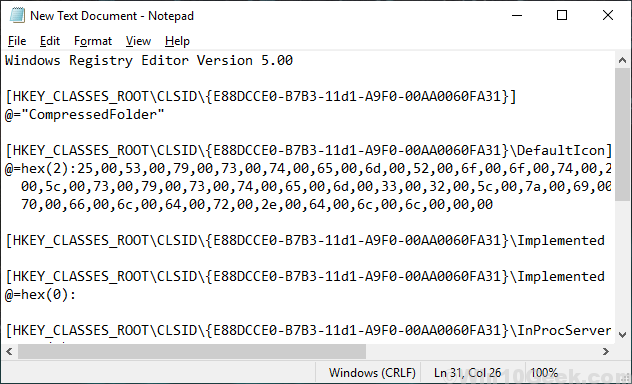
3. Sada kliknite na “Datoteka"I kliknite na"Spremi kao…“.
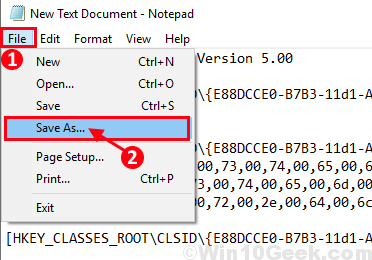
4. Datoteci dajte naziv „komprimirati.reg“, I„Uštedjeti”Na vašem povoljnom mjestu.
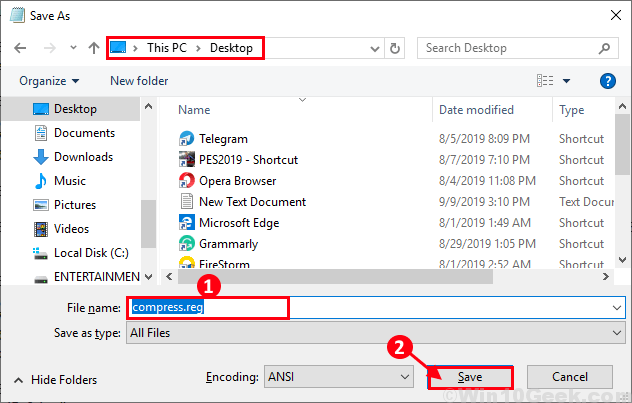
5. Sada zatvorite Notepad. Idite na mjesto na kojem ste spremili datoteku. Sada desni klik na njemu i kliknite na “Sjediniti”Da biste ga dodali u svoj registar na računalu.
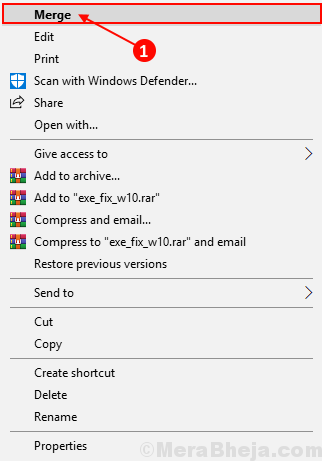
6. Kliknite na "Da”Kako bi se omogućila kontrola korisničkog računa. Sada kliknite na “Da"Na pitanje"Jeste li sigurni da želite nastaviti?”
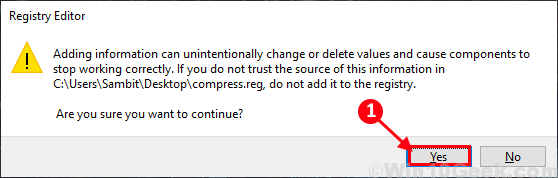
Ponovo pokrenite računalo i nakon ponovnog pokretanja provjerite možete li pronaći opciju "Stisnuta (zipirana) mapa" u izborniku "Pošalji na". Ako je vaš problem još uvijek prisutan, idite na sljedeće rješenje.
Fix-4 Ručno preuzmite prečac "Stisnuta (zipirana) mapa"
Ako se i dalje suočavate s problemom, možete pokušati preuzeti prečac "Stisnuta (zipirana) mapa" i izdvojiti ga u mapu "SendTo". Prati ove korake-
1. Preuzmite komprimiranu mapu u zipu. Kliknite "Preuzmi" u gornjem desnom kutu. Idite na mjesto za preuzimanje.
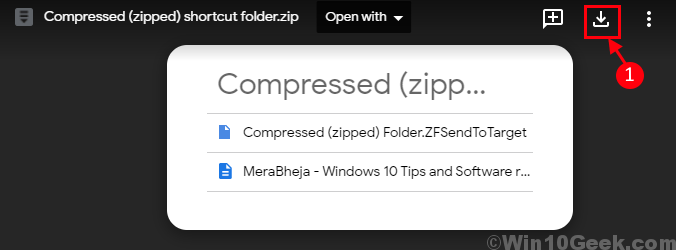
2. Dvostruki klik naStisnuta (zip) mapa prečaca"Da ga otvorim, Odaberi prečac "Stisnuta (zip) mapa" i pritisnite Ctrl + C kopirati ga.
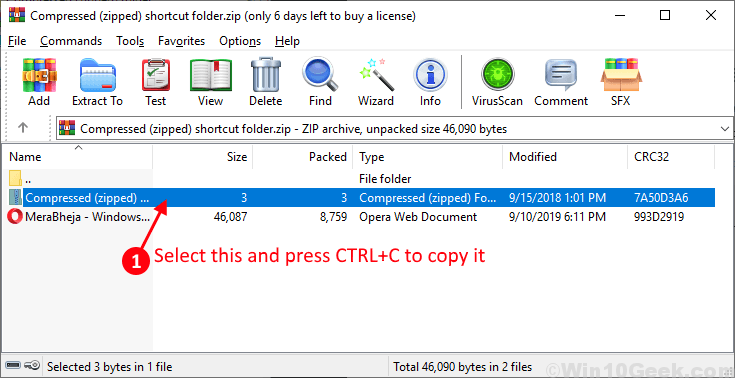
3. Sada pritisnite Windows tipka + R, upišite ovu naredbu i pritisnite Unesi.
ljuska: sendto
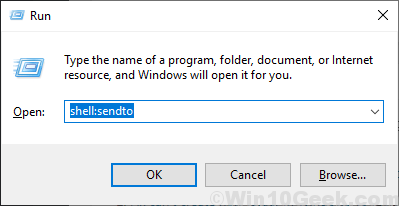
4. Sada pritisnite Ctrl + V do zalijepiti prečac.
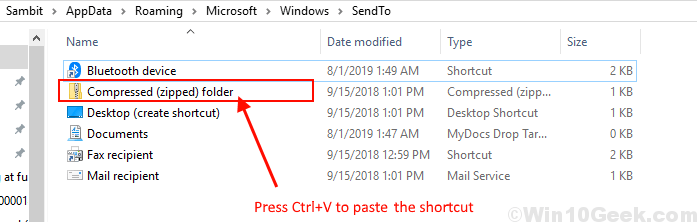
Ponovno podizanje sustava računalo i provjerite je li problem s komprimiranom (zip) mapom ”u izborniku‘ Pošalji na ’riješen ili nije. Vaš bi problem trebao biti riješen.